Der Anweisung zufolge versehen Sie schnell Ihre Fotos unter Windows, Mac oder Android mit dem Wasserzeichen. Erfahren Sie, wie man einen Text oder ein Logo zu hunderten Fotos auf einmal hinzufügen kann. Speichern Sie Wasserzeichenmuster, um sie später benutzen zu können. Probieren Sie auch neue stilvolle Schriftarten und entfernen den Hintergrund von Ihren Fotos.
Das alles und noch mehr, gibt es bei Visual Watermark– in dem Programm für die Erstellung von mehreren Wasserzeichen auf Fotos in einem Rutsch. Unten werden wir Ihnen einen kleinen Einblick in das Programm geben.
Wasserzeichen auf Fotos – auch ohne Internetverbindung
Visual Watermark läuft nicht im Netz, sondern direkt auf Ihrem Computer. Wenn Sie eine schlechte- oder überhaupt keine Internetverbindung haben, ist es trotzdem für Sie möglich, Ihre Fotos optimal zu schützen.
Offline-Programme funktionieren schneller als Online-Services. Moderne Kameras nehmen Fotos mit hoher Auflösung auf. Auch wenn Sie eine gute Internetverbindung haben, dauert es ziemlich lange, solche Fotos in Online-Dienste hochzuladen. Visual Watermark ist schon in einigen Sekunden zur Arbeit bereit.
Machen Sie keine Sorgen um Ihre Originalbilder: niemand bekommt den Zugang dazu. Während Sie Online-Services nutzen, geben Sie ihren Besitzern den Zugang zu Ihren Fotos. Keiner weiß, wie diese weiterverarbeitet werden können, besonders dann, wenn dieser genutzte Online-Service kostenlos sind.

Erstellen Sie Ihr eigenes Wasserzeichen
Visual Watermark bietet eine große Auswahl von verschiedenen Tools. Fügen Sie Ihr Logo, Markennamen, Web-Adresse, Namen oder Urheberrecht zu Ihren Fotos hinzu. Bearbeiten Sie Ihr Wasserzeichen so, wie Sie wollen: machen Sie es groß oder klein, deckend oder transparent, drehen Sie es oder lassen es einfach waagerecht stehen.
Visual Watermark besitzt über 200 Schriftarten und 66 Effekte, womit Sie wirklich ein einzigartiges Wasserzeichen auf Fotos erstellen können. Außerdem ist es auch möglich, Ihre eigene Schriftarten oder Schriftarten nach dem Abonnement bei Monotype oder Adobe Fonts zu benutzen.
Das Programm lässt die Muster der von Ihnen erstellten Wasserzeichen speichern, um sie weiter privat oder sogar gemeinsam im Büro zu benutzen. Erstellen Sie so viele Wasserzeichen auf Fotos, wie viel Sie wollen. Schnell können Sie auch ein passendes Muster für Ihre verschiedenen Projekte finden.

Position des Wasserzeichens für jedes Bild im Bearbeitungsstapel wählen
Visual Watermark versieht alle Fotos im Stapelverfahren mit einem Wasserzeichen – Portraits, Stillleben und zugeschnittene Fotos. Ziehen Sie alle Bilder ins Programm hinüber und erstellen ein Wasserzeichen auf Fotos. Die Software korrigiert die Größe und die Lage des Wasserzeichens automatisch dort, wo es nützlich ist.
Sie können die Lage und die Größe auch selbst einstellen. Klicken Sie einfach auf die Schaltfläche „Preview“ im dritten Schritt des Ausgabevorgangs. Es wird ein Fenster geöffnet, wo Sie anschauen können, wie das Wasserzeichen auf jedem einzelnen Bild in der Gruppe aussieht. Korrigieren Sie die Lage der einzelnen Wasserzeichen dort, wo Sie es für nützlich halten.
Automatische Positionieren und Größe des Wasserzeichens
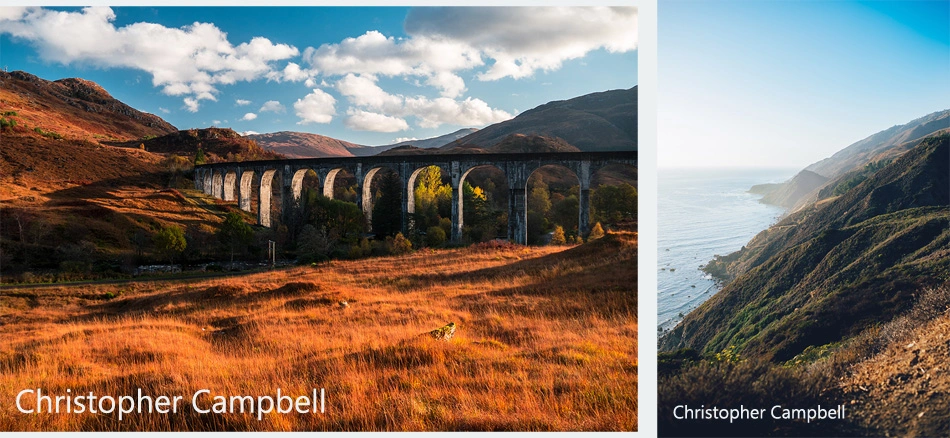
Manuelle Positionieren und Größe des Wasserzeichens
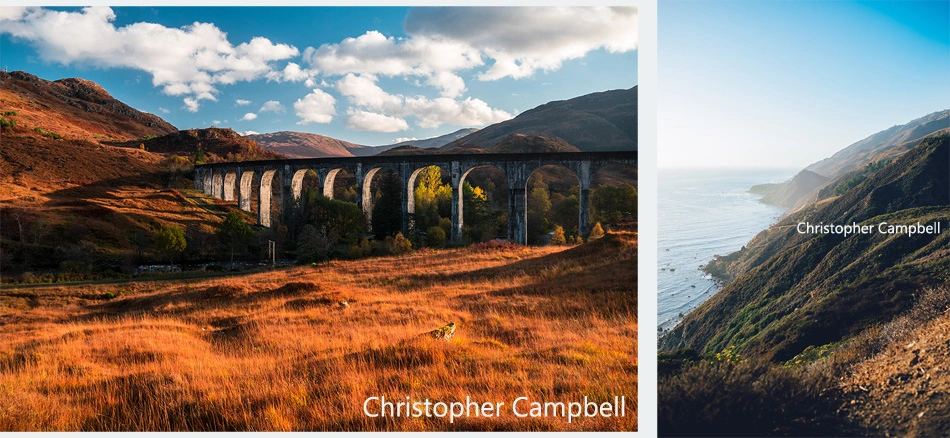
Schützen Sie Ihre Wasserzeichen vor automatischem Entfernen
Einige Firmen programmieren verschiedene Algorithmen für die Entfernung von Wasserzeichen auf Fotos. Diese Algorithmen analysieren Gruppen von Bildern, erkennen, in welchem Bildteil das Wasserzeichen liegt, und entfernen es vollständig. Solche Programme sind ziemlich gefährlich für Fotobanken, weil sie dieselben Wasserzeichen für alle ihre Fotos benutzen.
Visual Watermark verändert das Wasserzeichen immer ein wenig, um es sicherer zu gestalten. So wird jedes weitere Bild mit einer Kopie des originellen Wasserzeichens versehen, die äußerlich genauso wie vorherige aussieht, hat aber kleinere Veränderungen beinhaltet. Deswegen ist es für automatisierte Algorithmen unmöglich, Ihre Wasserzeichen vollständig zu entfernen. Mehr Information über die Entfernung von Wasserzeichen auf Fotos
Ändern Sie die Größe nach der Erstellung des Wasserzeichens
Wasserzeichen sind löschbar. Wenn der Stempel z.B. auf dem hellen Himmel liegt, kann man ihn ganz einfach übermalen und auf solche Weise Ihr Foto klauen. Wenn Sie sogar Ihr Foto in voller Auflösung hochgeladen haben, bekommen Böswillige das Originalbild. In jedem Fall wäre es besser, Originalbilder auf dem Computer aufzubewahren und nur verkleinerte Kopien ins Netz hochzuladen. Auch wenn Böswillige Ihr Wasserzeichen entfernen, bekommen sie das Originalbild nicht.
Mit Visual Watermark können Sie die Größe Ihrer Fotos verkleinern, indem Sie Option „Größe ändern“ in den „Ausgangeinstellungen“ wählen.
Wozu braucht man ein Wasserzeichen auf dem Foto
In der modernen Gesellschaft beschäftigen sich viele Menschen mit dem Ausbau des visuellen Contents, indem sie täglich Tausende von Bildern ins Netz hochladen. Wenn Sie einer/eine von denen sind, die eine eigene Webseite, einen eigenen Blog haben, oder wenn es Ihnen einfach Spaß macht, Fotos auf sozialen Netzwerken zu teilen, dann haben Sie vielleicht schon darüber nachgedacht, welchen Zweck das Wasserzeichen hat, und ob es sich auch lohnt, Fotos damit zu versehen.
Ein Wasserzeichen auf dem Foto ist ein sichtbarer halbtransparenter Stempel: Logo, Markenname oder Text, der zum Originalbild hinzugefügt wurde. Im Idealfall lenkt es von dem Foto selbst nicht ab.
Das Wasserzeichen ist hauptsächlich dafür geeignet, Ihre Fotos vor Diebstahl zu schützen und Ihr Urheberrecht zu bewahren. Stellen wir uns vor, dass Sie Ihr Werk ohne die Ergänzung eines Wasserzeichens ins Netz hochgeladen haben. In paar Tagen entdeckten Sie zufällig, dass jemand Ihr Bild geklaut hat und es für sein Eigentum ausgibt, wodurch er auch neue Kunden oder Followers wirbt. Wenn Sie vielleicht ein Wasserzeichen dazu hinzugefügt hätten, könnten Sie solche schreckliche Situation vermeiden, weil das Wasserzeichen ganz deutlich erklärt, wer der Besitzer des Bildes ist. Natürlich garantiert der kleine Stempel in der Ecke der Fotos keinen hundertprozentigen Schutz vor dem Klauen. Deswegen bieten wir Ihnen an, mehr über die Schutzverstärkungsmethode zu erfahren: Wie verstärkt man den Schutz durch Wasserzeichen.
Der zweite Vorteil des Wasserzeichens ist Branding und Förderung Ihrer Brandmarke. Eigentlich gilt es als kostenlose Werbung. Nachdem Ihre potentiellen Kunden Ihre Fotos oder Bilder mit Ihrem Produkt im Internet gesehen haben, können sie schnell Ihre Webseite oder soziale Netzwerk-Seite dank dem Wasserzeichen finden, indem sie einfach den Namen oder den Firmennamen ins Suchfeld eingeben. Das ist viel einfacher, als selbständig Identität des Autors festzustellen. Die Modemarkenfirmen nähen z.B. auf jedes Kleidungsstück ein Label, worauf ihr Name steht, damit Sie wissen, wer der Hersteller ist. Das Wasserzeichen ist genau solches Etikett für Ihre Bilder. Außerdem werden die Menschen Ihre Brandmarke mit einem bestimmten Stil und einem bestimmten Typ des Foto verbinden.
In der Vergangenheit markierten große Künstler oft ihre Werke, indem sie ihren Namen auf das Bild setzten. Sie machten es dafür, um ihren „Kundenstamm“ zu vergrößern und ihre Urheberrechte zu schützen, obwohl damals noch nicht jeder solche Werke der hervorragenden Meister fälschen konnte. In der modernen Gesellschaft kann man leider schon mit ein paar Maus-Klicks das Bild stehlen. Wenn Sie solche Situation vermeiden wollen, und dabei auch Ihre Brandmarke stärken, Umsatz steigern und Ihren Webseiten-Traffic erhöhen wollen, dann ist es unbedingt notwendig Wasserzeichen Ihre Fotos einzufügen.
Visual Watermark ist eine Software für Mac und Windows, womit man Wasserzeichen auf Fotos hinzufügen kann. Sie hat einen Gruppenmodus, womit Hunderte und Tausende Fotos auf einmal mit dem Wasserzeichen versehen werden. Sie enthält auch viele Wasserzeichenvorlagen und Darstellungsoptionen. Mit Visual Watermark ist es ganz schnell und einfach, ein Wasserzeichen auf Fotos einzufügen – Folgen Sie nur drei einfachen Schritten.
Schritt 1 – Fotos auswählen
Ziehen Sie Fotos oder ganze Ordner in Visual Watermark oder klicke auf ‚Select Images’ und wähle die gewünschten Fotos/Ordner im Dialogfenster ‚Open File’‘ aus. Um alle Fotos in einem Ordner auszuwählen, drücke Strg+A unter Windows bzw. Cmd+A auf dem Mac.
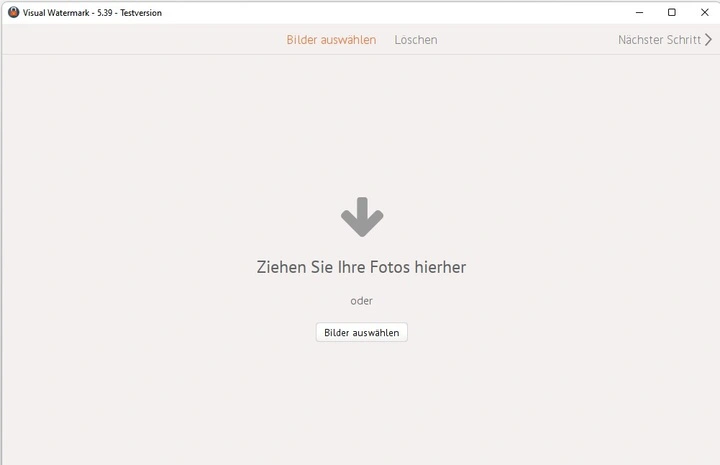
Um die Bilderauswahl zu verwerfen, klicken Sie den Button “Löschen”.
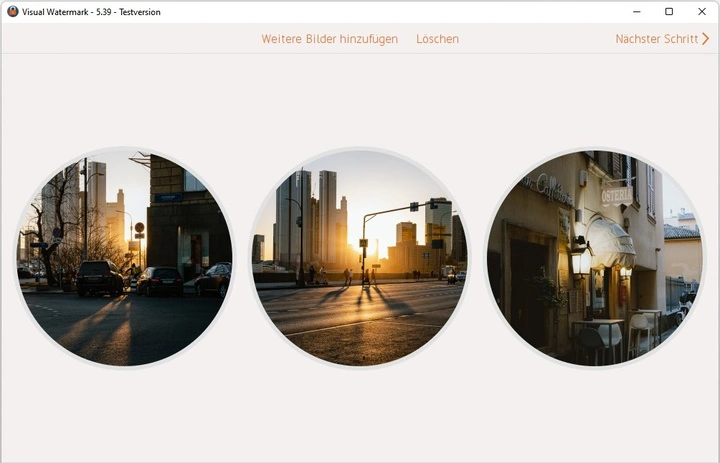
Schritt 2 – Erstellen Sie Ihr nagelneues Wasserzeichen
In diesem Schritt können Sie Ihr Wasserzeichen anpassen (Layout, Position, Drehung, Deckkraft und automatische Skalierung) und es persönlicher gestalten. Sie können ein Logo (Logo hinzufügen), einfachen Text (Text hinzufügen) oder eine Kombination von beidem (Gruppe hinzufügen) hinzufügen.
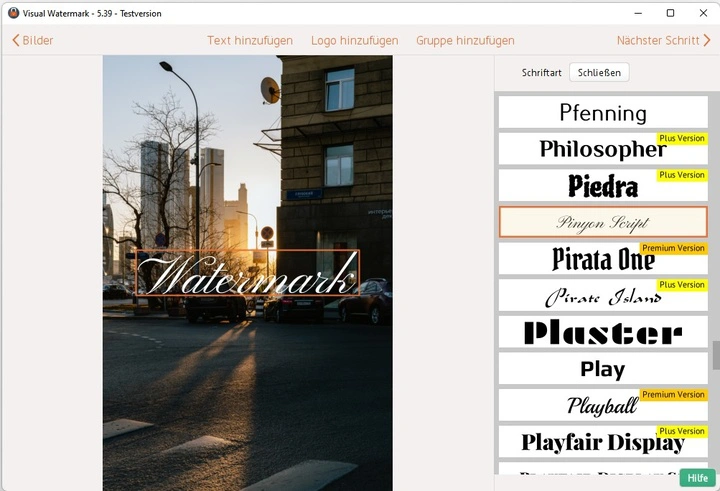
Bei Visual Watermark stehen Ihnen 10 integrierte Vorlagen für Wasserzeichen zur Verfügung, die Ihnen helfen, schnell Ihr eigenes Wasserzeichen auf Fotos zu erstellen. Eine Wasserzeichenvorlage kann ein Logo und bis zu drei Zeilen Text enthalten. Sie können so viele Wasserzeichenvorlagen wie nötig hinzufügen um Ihr nagelneues Wasserzeichen zusammenzustellen.
Klicken Sie den Button “Add Group” und wählen Sie die benötigte Vorlage aus. Um Ihr eigenes Logo zu nutzen, wählen eine Wasserzeichenvorlage mit dem Symbol “Logo”.
Abhängig von der Vorlage, die Sie im Schritt davor ausgewählt haben, sollten Sie Ihr eigenes Logo und Ihren Text spezifizieren (Titel und/oder Untertitel, Telefonnummer etc.).
Klicken Sie ein Element des Wasserzeichens (Logo oder Text) an, um es auszuwählen. Mit einem zweiten Klick wählen Sie die gesamte Wasserzeichengruppe (Vorlage) aus.
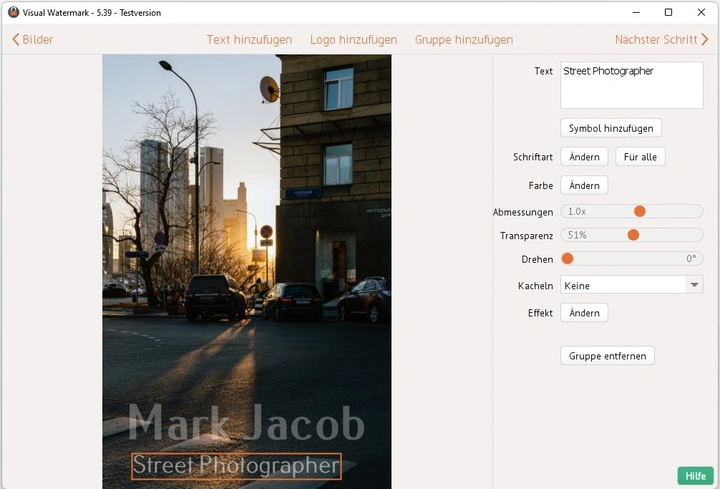
Position des Wasserzeichens
Sobald ein ganzes Wasserzeichen oder ein Element ausgewählt wurde, wird es möglich, die Position des Wasserzeichens zu ändern, und die Anpassungsoptionen erscheinen auf der rechten Seite. Klicken Sie auf das Wasserzeichen und ziehen Sie es, um die Wasserzeichenposition zu ändern. Sie können auch Pfeile auf Ihrer Tastatur verwenden, um das Wasserzeichen zu verschieben.
Ändern des Erscheinungsbilds
Alle verfügbaren Anpassungsoptionen werden rechts angezeigt.
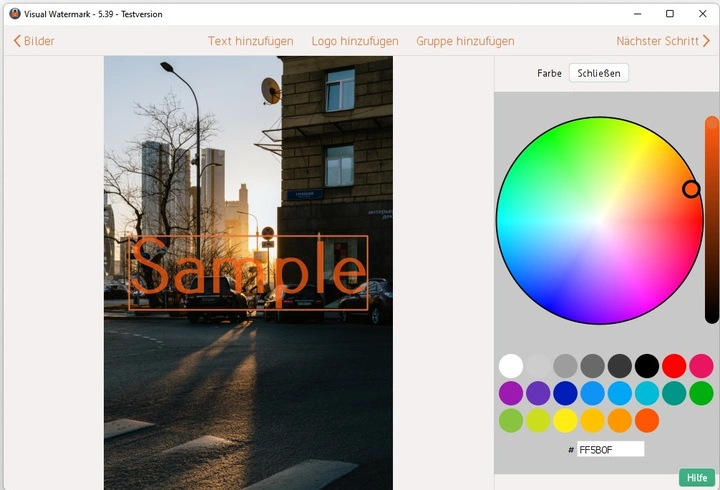
Zu den Möglichkeiten für die Anpassung von Wasserzeichen gehören:
- Skalieren, rotieren und bewegen eines Wasserzeichens am gewählten Ort.
- Die Möglichkeit, die Deckkraft des Wasserzeichens festzulegen.
- Die Möglichkeit, 2 von 66 visuellen Effekten anzuwenden.
- Nutze die Kachel-Funktion, um Bilder mit deinem Wasserzeichen zu füllen.
- 926 Schriftarten.
- 100 Transparenzstufen.
- Die Möglichkeit, die Helligkeit und Farbe des Textes mit dem Farbrad festzulegen.
- Die Möglichkeit, Ihr eigenes Logo zu nutzen und die Hintergrundfarbe daraus zu entfernen.
Lesen Sie unsere Anleitung um zu erfahren, wie Sie ein Wasserzeichen auf Fotos positionieren, um Ihre Fotos am besten zu schützen: Wie Sie den Schutz durch Wasserzeichen verbessern.
Wasserzeichenvorlage wiederverwenden
Visual Watermark speichert Ihre Wasserzeichenvorlage automatisch. Wenn Sie die App das nächste Mal öffnen, wird die zuvor verwendete Wasserzeichenvorlage automatisch geladen. Wenn Sie dieselbe Wasserzeichenvorlage nicht mehr verwenden möchten, klicken Sie rechts auf die Schaltfläche “Wasserzeichen entfernen”.
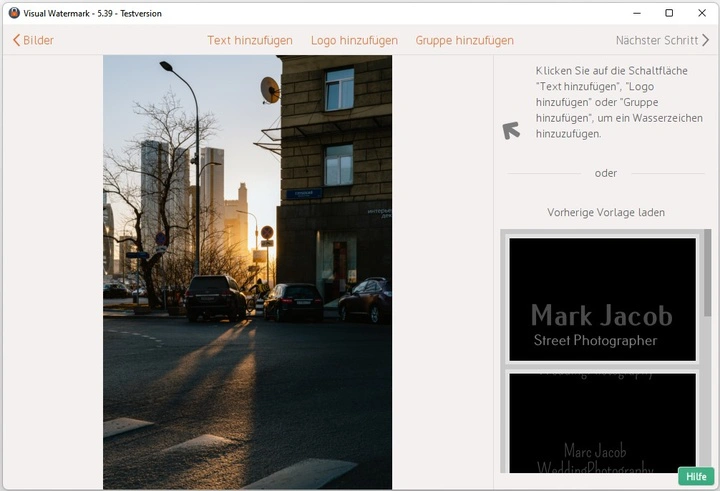
Wenn Sie eine ältere Wasserzeichenvorlage verwenden möchten, klicken Sie auf die Schaltfläche “Nächster Schritt” in der oberen rechten Ecke, um zum Bildschirm #3 zu gelangen.
Wenn Ihre Wasserzeichenvorlage leer ist, bietet Visual Watermark Ihnen an, eine der älteren Wasserzeichenvorlagen zu verwenden oder eine neue zu erstellen.
Visual Watermark speichert bis zu 10 Wasserzeichenvorlagen. Klicken Sie einfach auf die Wasserzeichenvorlage, um sie zu laden.
Schritt 3 – Einstellungen für die Ausgabe festlegen und Wasserzeichen auf Fotos einfügen
Visual Watermark bietet Ihnen folgende Ausgabeoptionen:
Ausgabeordner. Klicken Sie auf ‘Change’ und wählen Sie den gewünschten Ordner aus. Beachten Sie, dass Sie keine Bilder in den Ordner exportieren können, der die Originalbilder enthält.
Wasserzeichen automatisch skalieren. Ist diese Option aktiviert, passt Visual Watermark die Größe von Wasserzeichen für zugeschnittene und hochauflösende Bilder in der selben Auswahl automatisch an.
Bildformat und Qualität. Wählen Sie eine der folgenden Kompressionsstufen: Mittel, Gut, Hervorragend und Maximum. Je höher die Bildqualität (Auflösung), umso größer ist allerdings auch die Datei.
Fotogrößen verändern. Entscheiden Sie sich für eine der folgenden Methoden zum Verändern der Größe: Bildgröße nicht verändern, Bildbreite anpassen (an die festgelegte Zahl von Pixeln), Bildhöhe anpassen (an die festgelegte Zahl von Pixeln), Bildbreite und -höhe anpassen (an die festgelegte Zahl von Pixeln). Veröffentlichen Sie keine hochauflösenden Fotos online, damit diese nicht gestohlen werden.
Fotos umbenennen. Sie können Dateinamen unverändert beibehalten oder neue Dateinamen angeben, um die automatischen Dateinamen der Kamera schöner zu gestalten.
Copyright-Metadaten. Hierüber können Sie Ihre Copyright- und Kontaktinformationen festlegen. Diese Informationen werden den Metadaten (EXIF) Ihres Bildes hinzugefügt und sind nicht sichtbar. Sie können mit Hilfe des Dateidialogs (Windows) und der Anwendung Vorschau (Mac) gelesen werden.
Sobald alle benötigten Ausgabeeinstellungen festgelegt sind, können Sie sich eine Vorschau für das Ergebnis anschauen. Wenn alles okay ist, klicke auf ‘Watermark’, um damit zu beginnen, Ihr Wasserzeichen auf Fotos einzufügen.
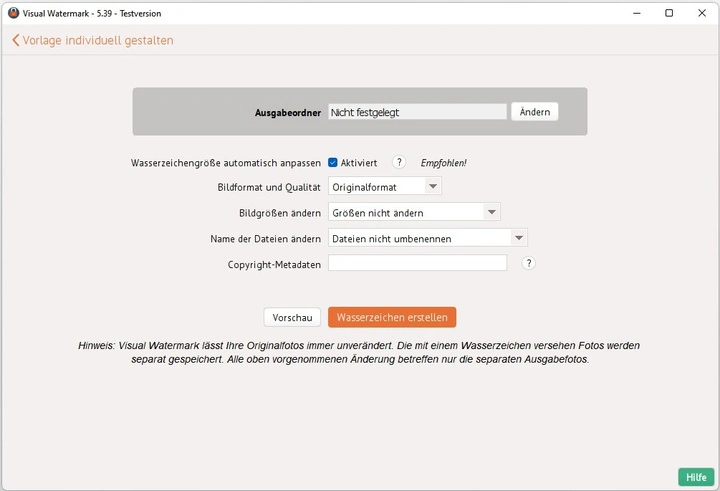
Schritt 4 – Ihr Wasserzeichen speichern
Sind alle Fotos mit Wasserzeichen versehen, können Sie Ihr Wasserzeichen als Vorlage abspeichern und es zur späteren Verwendung aufbewahren. Klicken Sie auf den Button ‚Export Watermark Template‘, und wählen Sie den Speicherort aus und legen Sie den Dateinamen fest. Vorlagen für Wasserzeichen werden im Dateiformat VWM4 gesichert. Um Ihr Wasserzeichen zu laden, einfach einen Doppelklick auf eine Datei mit dem gewünschten Wasserzeichen durchführen.
FAQ
Wie kann ich mein Foto mit einem Wasserzeichen versehen?
- Visual Watermark starten.
- Klicken Sie auf “Bilder auswählen” oder ziehen Sie Ihre Fotos in die App.
- Wählen Sie ein oder mehrere Bilder aus, die Sie mit einem Wasserzeichen versehen möchten.
- Klicken Sie auf “Nächster Schritt”.
- Wählen Sie eine der drei Optionen “Add text”, “Add logo” oder “Add group”, je nachdem, welche Art von Wasserzeichen Sie wünschen.
- Geben Sie Ihren Text ein, wenn Sie ein Wasserzeichen in Textform wünschen, oder wählen Sie ein Logo aus bzw. laden Sie es hoch.
- Ziehen Sie Ihr Wasserzeichen an die gewünschte Position oder verwenden Sie die Pfeiltasten auf Ihrer Tastatur, um es zu verschieben.
- Bearbeiten Sie Ihr Wasserzeichen mit Hilfe der Bearbeitungswerkzeuge auf der rechten Seite des Bildschirms. Sie können Schriftart, Farbe, Größe, Deckkraft und Drehung ändern, einen oder zwei Effekte hinzufügen und eine Kacheloption aktivieren.
- Klicken Sie auf “Nächster Schritt”, um zu den Ausgabeeinstellungen zu gelangen, wenn Sie mit Ihrem Wasserzeichen zufrieden sind.
- Legen Sie die Ausgabeeinstellungen fest und wählen Sie einen Ordner, in dem Sie Ihre Fotos speichern möchten.
- Klicken Sie auf “Preview”, wenn Sie eine Vorschau Ihrer mit Wasserzeichen versehenen Bilder sehen möchten.
- Klicken Sie auf “Watermark”, um Ihre Bilder mit einem Wasserzeichen zu versehen.
Was bedeutet es, Ihre Fotos mit einem Wasserzeichen zu versehen?
Wasserzeichen auf Fotos bedeuten, dass Sie Ihrem Bild einen Text oder ein Logo hinzufügen, um zu zeigen, dass Sie der Eigentümer des Fotos sind. Ihr Text oder Logo kann mehr oder weniger sichtbar sein, so dass das Wasserzeichen leicht oder schwer zu erkennen ist.
Wie kann ich meine Fotos schnell mit einem Wasserzeichen versehen?
Um Ihre Fotos schnell mit Wasserzeichen zu versehen, können Sie eine Ihrer zuvor erstellten Wasserzeichenvorlagen verwenden. Visual Watermark speichert bis zu 10 Wasserzeichenvorlagen.
Wenn Sie nicht viele Fotos mit Wasserzeichen versehen müssen und nichts installieren möchten, können Sie die Online-Wasserzeichen-App Watermarklyverwenden. Sie ist schnell und funktioniert direkt in Ihrem Browser.
Wenn Sie Visual Watermark zum ersten Mal verwenden, wählen Sie Bilder aus, wählen Sie die Art des Wasserzeichens, die Sie wünschen, bearbeiten Sie Ihr Wasserzeichen mit den Bearbeitungswerkzeugen, legen Sie die Ausgabeeinstellungen fest und klicken Sie auf “Watermark”, um Ihre Bilder mit einem Wasserzeichen zu versehen. Visual Watermark unterstützt Batch-Wasserzeichen, so dass Sie einfach und schnell viele Bilder auf einmal mit einem Wasserzeichen versehen können.
Sollten Sie Wasserzeichen auf Fotos einfügen?
Ja, das sollten Sie aus zwei Gründen tun - zum Schutz und zur Werbung. Der Hauptzweck eines Wasserzeichens besteht darin, Ihre Fotos urheberrechtlich zu schützen und Diebstahlsversuche zu verhindern. Stockfotografie-Unternehmen verwenden immer wieder Wasserzeichen auf ihren Bildern, um diese zu schützen. Wasserzeichen können auch bei der Werbung für Ihr Bild helfen. Wenn jemand zufällig Ihr Foto mit Ihrem Namen darauf sieht, weiß er, wer der Urheber ist. Er kann Sie aufsuchen, um mehr von Ihren Werken zu sehen. Es ist ratsam, Ihre Fotos mit einem Wasserzeichen zu versehen, bevor Sie sie in den sozialen Medien veröffentlichen.
Welche Position ist die Beste für Wasserzeichen auf Fotos?
Die häufigste Position für ein Wasserzeichen ist die untere rechte Ecke. Auf diese Weise nimmt es nicht die Aufmerksamkeit von Ihrem Bild weg. Wenn Sie Ihr Wasserzeichen jedoch in einer der vier Ecken platzieren, ist es für Diebe leichter, es auszuschneiden. Wasserzeichen sind nur dann sicher, wenn Sie sie richtig verwenden. Den besten Schutz erreichen Sie, wenn Sie Ihr Wasserzeichen in der Mitte des Fotos platzieren und dafür sorgen, dass es mindestens 30% Ihres Bildes abdeckt. Sie können das Wasserzeichen halbtransparent machen, damit es besser zu sehen ist.
Hier mehr erfahren.
Wie kann ich ein jpeg mit einem Wasserzeichen versehen?
JPG ist das am häufigsten verwendete Bildformat. Die meisten Bilder, die Sie online sehen, sind JPGs. Um ein jpeg mit einem Wasserzeichen zu versehen, müssen Sie Ihre Bilder auswählen, die Art des Wasserzeichens wählen, das Sie hinzufügen möchten (Text, Logo oder Gruppe), Ihr Wasserzeichen bearbeiten, die Ausgabeeinstellungen festlegen und auf “Watermark” klicken, um Ihr Bild mit einem Wasserzeichen zu versehen.
Wie kann ich meine Fotos kostenlos mit Wasserzeichen versehen?
Sie können die Testversion von Visual Watermark kostenlos verwenden, um Ihre Fotos mit Wasserzeichen zu versehen. Allerdings werden alle Fotos, die Sie schützen, mit dem Text “Trial Version” versehen. Alternativ können Sie auch die Online-App für Batch-Wasserzeichen verwenden - Watermarkly. Sie ist schnell, einfach zu bedienen und Sie müssen nichts installieren.
Wie kann ich mein Logo als Wasserzeichen verwenden?
- Starten Sie Visual Watermark.
- Klicken Sie auf “Bilder auswählen” oder ziehen Sie Ihre Fotos in die App.
- Wählen Sie ein oder mehrere Bilder aus, die Sie mit einem Wasserzeichen versehen möchten.
- Klicken Sie auf “Nächster Schritt”.
- Wählen Sie “Add logo”. Sie können eine Logovorlage hochladen oder eines der 60 integrierten Logos auswählen.
- Bearbeiten Sie das Logo-Wasserzeichen mit den Bearbeitungstools. Sie können Farbe, Größe, Deckkraft und Drehung ändern, einen oder zwei Effekte hinzufügen, eine Kacheloption aktivieren oder den Hintergrund Ihres Logos entfernen.
- Klicken Sie auf “Nächster Schritt”, um zu den Ausgabeeinstellungen zu gelangen, wenn Sie mit Ihrem Wasserzeichen zufrieden sind.
- Legen Sie die Ausgabeeinstellungen fest und wählen Sie einen Ordner, in dem Sie Ihre Fotos speichern möchten.
- Klicken Sie auf “Preview”, wenn Sie eine Vorschau Ihrer mit Wasserzeichen versehenen Bilder sehen möchten.
- Klicken Sie auf “Watermark”, um Ihre Bilder mit einem Wasserzeichen zu versehen.
 Visual Watermark
Visual Watermark